Táblázatkezelés
Microsoft Excel 2021
10. feladatsor
nyisd meg az m4-10.xlsx munkafájlt a megadott helyről
1. A D oszlopban, a CD-ROM-ok ára mellett jelenjen meg az áfás áruk is. Az áfát azzal a 20%-kal számold, amelyet előzőleg a J1-es cellába vettél fel!
a J1-es cellába írd be: 20%
jelöld ki a D2:D18, majd a a D21:D38; D41:D48 tartományokat,
az aktív cellába (D41) írd be: =C41*(1+$J$1) - C + N
jelöld ki a D2:D18, majd a a D21:D38; D41:D48 tartományokat,
az aktív cellába (D41) írd be: =C41*(1+$J$1) - C + N
2. A G1-es cellába írd be az „Akciós ár” szöveget, majd számold ki a C oszlopban lévő nettó ár 20%-kal csökkentett árát! A csökkentés mértékét ne vedd fel külön cellába!
a G1-es cellába írd be: Akciós ár
jelöld ki a G2:G18, majd a a G21:G38; G41:G48 tartományokat,
az aktív cellába (G41) írd be: =C41-C41*0,2 - C + N
jelöld ki a G2:G18, majd a a G21:G38; G41:G48 tartományokat,
az aktív cellába (G41) írd be: =C41-C41*0,2 - C + N
3. Számíts csomagárakat a következők szerint:
A K1-es cellában add össze függvény segítségével az első kategória CD-ROM-jainak nettó árát!
a K1-es cellába írd be: =SZUM(C2:C18) - N
A K2-es cellában add össze függvény segítségével a második kategória CD-ROM-jainak nettó árát!
a K2-es cellába írd be: =SZUM(C21:C38) - N
A K3-as cellában add össze függvény segítségével a harmadik kategória CD-ROM-jainak nettó árát!
a K3-as cellába írd be: =SZUM(C41:C48) - N
4. Számold ki a kategóriák átlag árát a nettó árat figyelembe véve! A képleteknek a C19-es, C39-es és C49-es cellákba kell kerülniük.
a C19-es cellába írd be: =ÁTLAG(C2:C18) - N
a C39-es cellába írd be: =ÁTLAG(C21:C38) - N
a C49-es cellába írd be: =ÁTLAG(C41:C48) - N
a C39-es cellába írd be: =ÁTLAG(C21:C38) - N
a C49-es cellába írd be: =ÁTLAG(C41:C48) - N
5. Hozd létre az alábbi táblázatot a jelzett helyen, majd ez alapján készíts helyben vonaldiagramot (grafikont) a február, március, áprilisi adatokból a következők szerint:
Az x tengelyen a hónapok nevei szerepeljenek februártól áprilisig, 45 fokkal elforgatva!
A diagram címe „Értékesített mennyiségek” legyen!
Az y tengelyen szerepeljen a „db” szó!
C
D
E
F
G
52
január
február
március
április
53
Oktató CD-k
95
125
140
145
54
Játékok
140
200
240
270
jelöld ki a a C52:C54 és az E52:G54 tartományokat
- -
Tengelyfelirat elforgatása:
jelöld ki az X tengely feliratát
- -
Diagramcím módosítása:
jelöld ki a jelenlegi diagramcímet, írd át: Értékesített mennyiségek
Tengelycím megjelenítése:
- - -
jelöld ki a jelenlegi tengelycímet, írd át: db
- -
Tengelyfelirat elforgatása:
jelöld ki az X tengely feliratát
- -
Diagramcím módosítása:
jelöld ki a jelenlegi diagramcímet, írd át: Értékesített mennyiségek
Tengelycím megjelenítése:
- - -
jelöld ki a jelenlegi tengelycímet, írd át: db
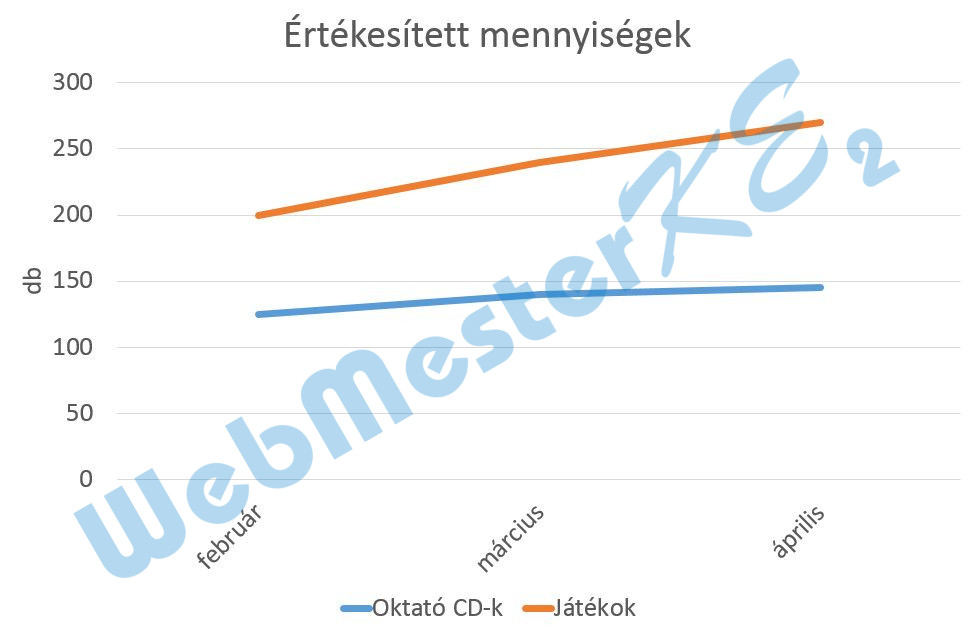
6. Rendelj az egységárakat tartalmazó cellákhoz pénznem formátumot és ezres tagolást!
jelöld ki a C2:C49 tartományt
- 🡦
- 🡦
Szám lapfül: Kategória: Pénznem
7. Rendezz minden kategóriában cím szerint!
jelöld ki a B2:G18 tartományt
-
végül jelöld ki a B41:B48 tartományt, és itt is végezd el a rendezést
-
Rendezés lapfül: ☐ Az adatok fejlécet tartalmaznak;
Oszlop: Oszlop B; Sorrend: A-Z
majd jelöld ki a B21:G38 tartományt, és végezd el a rendezéstvégül jelöld ki a B41:B48 tartományt, és itt is végezd el a rendezést
8. Formázd meg a címeket félkövér stílussal és kék színnel!
jelöld ki a B2:B18, B21:B38 és a B41:B48 tartományokat
- 🡦
- 🡦
Betűtípus lapfül: Betűstílus: Félkövér; Szín: Kék
9. Nevezd át a munkalapot: a neve legyen CD!
- -
írd be: CD
írd be: CD
10. Hány darab 4000 Ft-nál olcsóbb CD-ROM található az első kategóriában? Írj képletet a H1-es cellába, amely ezt a darabszámot adja vissza! (A nettó árat vedd figyelembe!)
a H1-es cellába írd be: =DARABTELI(C2:C18;"<4000") - N
11. Illeszd be a megadott nevű képet a megadott helyről a következők szerint:
A kép ne csatolással jelenjen meg!
Méretezd át a képet úgy, hogy legalább 3 oszlopot foglaljon el (az alapértelmezés szerinti szélességet és magasságot vedd figyelembe)!
- - -
beszúrás után a kép ki van jelölve
-
írd be: 7 cm a rögzített méretarány az alapértelmezett
beszúrás után a kép ki van jelölve
-
írd be: 7 cm a rögzített méretarány az alapértelmezett
12. Nyomtasd ki az A1:D48 tartományt 1 cm-es margókat alkalmazva (mind a négy oldalra)!
jelöld ki az A1:D48 tartományt
- 🡦
- 🡦
Oldal lapfül: Margók - Bal, Jobb, Felső, Alsó: 1 cm
-
Beállítások: Kijelölt terület - Nyomtatás
13. Mentsd el a dokumentumot a megadott néven a megadott helyre!
Mentés másként: Ő
a Mentés másként ablakban a mentés helyének, fájl nevének megadása - Mentés
a Mentés másként ablakban a mentés helyének, fájl nevének megadása - Mentés